很多小伙伴还不知道企业微信的电脑版怎么添加管理员吧,下面就是关于 企业微信电脑版添加管理员的方法教程 了,需要的小伙伴不妨赶快来看看吧。 企业微信电脑版添加管理员的方
很多小伙伴还不知道企业微信的电脑版怎么添加管理员吧,下面就是关于企业微信电脑版添加管理员的方法教程了,需要的小伙伴不妨赶快来看看吧。
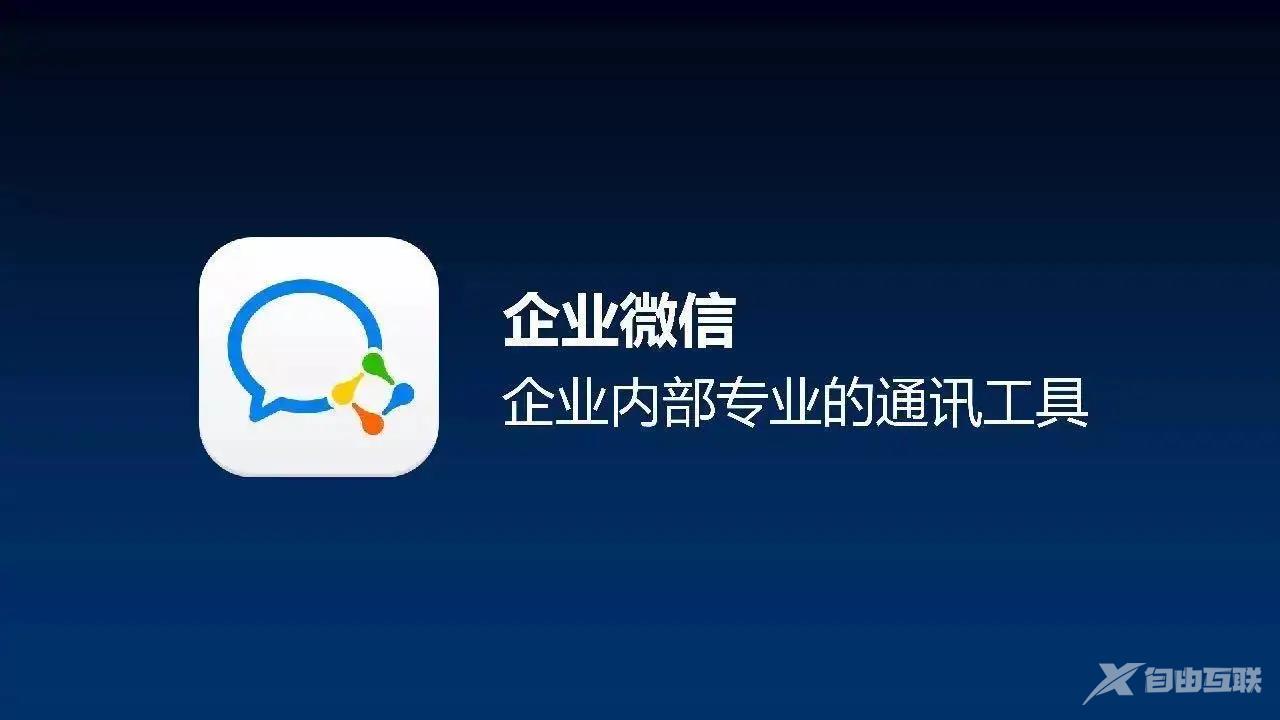
企业微信电脑版添加管理员的方法教程
1、登录企业微信后台。在后台界面,点击页面上方“我的企业”选项。
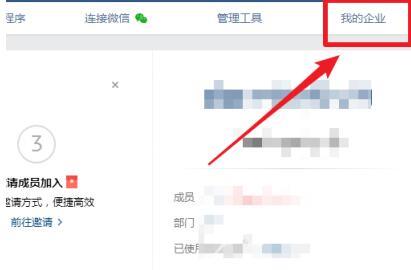
2、点击进入后,选择左侧的“权限管理”。
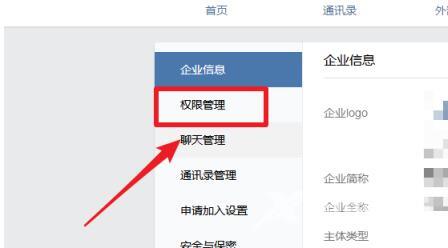
3、点击后可以看到相关的企业微信管理员,点击管理员界面的“+”号图标。
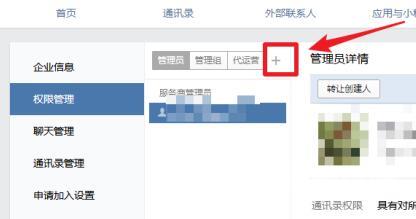
4、进入选择页面中的“添加”选项,选择添加的管理员。
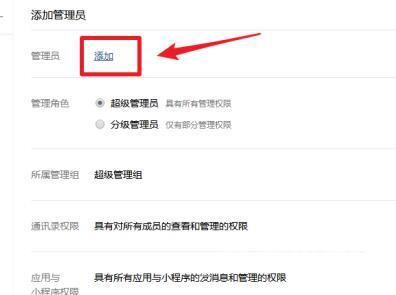
5、在企业的搜索框内,输入需要添加管理员的人员名字,进行搜索,然后选择后点击“确定”。
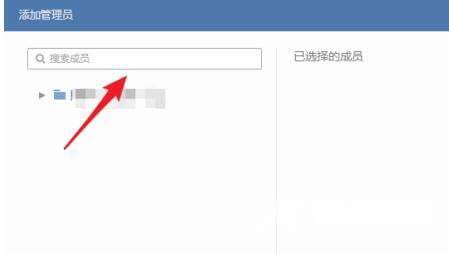
6、然后为选择的管理员分配相关的管理权限,点击保存即可。
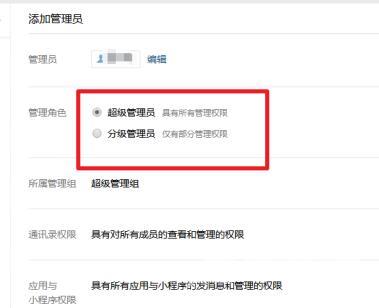
以上就是关于企业微信电脑版怎么添加管理员的全部内容,希望能够对你有所帮助,想要知道更多软件使用方法和教程,欢迎大家继续关注千篇网。
